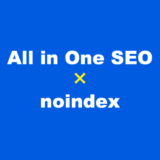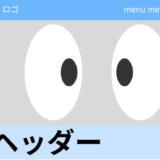誰かにFTPの情報を渡すときは、必要なサイト(必要なページやディレクトリ)にのみアクセスできるようにするべきです。
実務でも使う大事な作業なので覚えましょう〜!
もくじ
FTPのアクセスを制限するべき理由
多くの場合、ひとつのサーバーで複数のサイトを所持していることがあるかと思います。
仮にとあるサーバーで以下の3つのサイトを登録しているとします。
- kawaii_usagi.com
- okotta_usagi.com
- namakemono_usagi.com
この場合、初期のFTP情報で上記3つのサイト全てにアクセスできてしまいます。
もし誰かにkawaii_usagi.comのリニューアルをお願いし、サーバーにUPするところまでやってもらうとしましょう。このとき上記3サイト全てにFTPでアクセスできてしまったらどうでしょう?
可能性として、
- 関係ないサイトに上書きしてしまう
- 誤操作で関係ないサイトを削除してしまう
などのミスがないとは言い切れません。
もしお願いした相手がミスしてしまった場合、その方だけが悪いとは言い切れませんよね?
依頼する側が事前にkawaii_usagi.comにだけアクセスできるようにしていればこうしたミスは生じないからです。
特定のサイトにだけFTP接続できるようにする方法
kawaii_usagi.comにだけFTPに接続できるようにします。
そのためにはkawaii_usagi.comにサブFTPアカウントを作成する必要があります。
今回はXserverを例にしますが、基本的にどのレンタルサーバーでも同じようなことができます。
サブFTPアカウント設定を選択
まずXserverのサーバーパネルにログインしましょう。
ログインしたら
サーバー管理>サブFTPアカウント設定
に進みます。
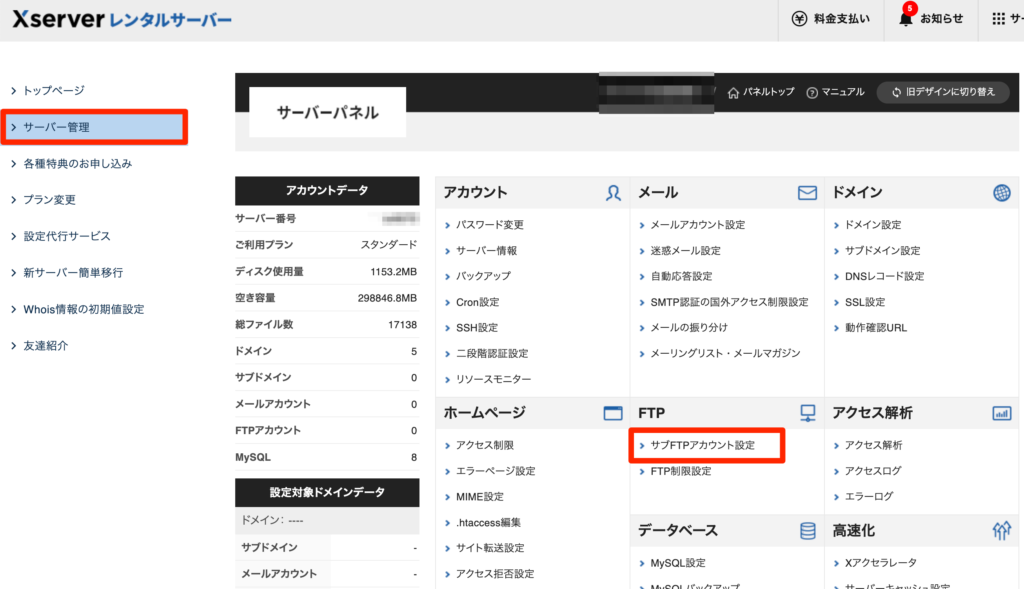
サブFTPアカウントを設定するドメインを選択する
kawaii_usagi.comを選択します。
まだ全てのドメインにおいてサブFTPアカウントが設定されていないのでFTPアカウントは0になっています。
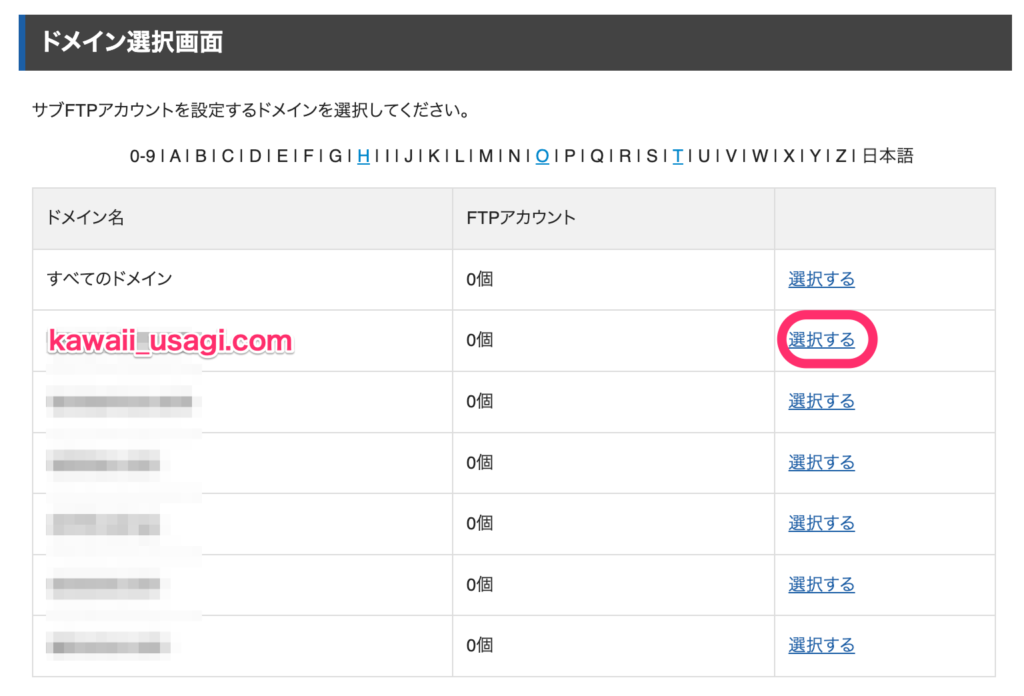
サブFTPアカウント設定をする
- サブFTPアカウント追加タブを選択
- 次に設定対象ドメインをkawaii_usagi.comにし変更ボタンを押す
- FTPユーザーIDとパスワードを自由に設定(パスワードは忘れないようにメモしましょう。)
- 接続先ディレクトリを指定(人によってディレクトリ構成は異なると思うので自分に合った接続先を指定してくださいね。)
- 確認画面へ進むボタンを押す
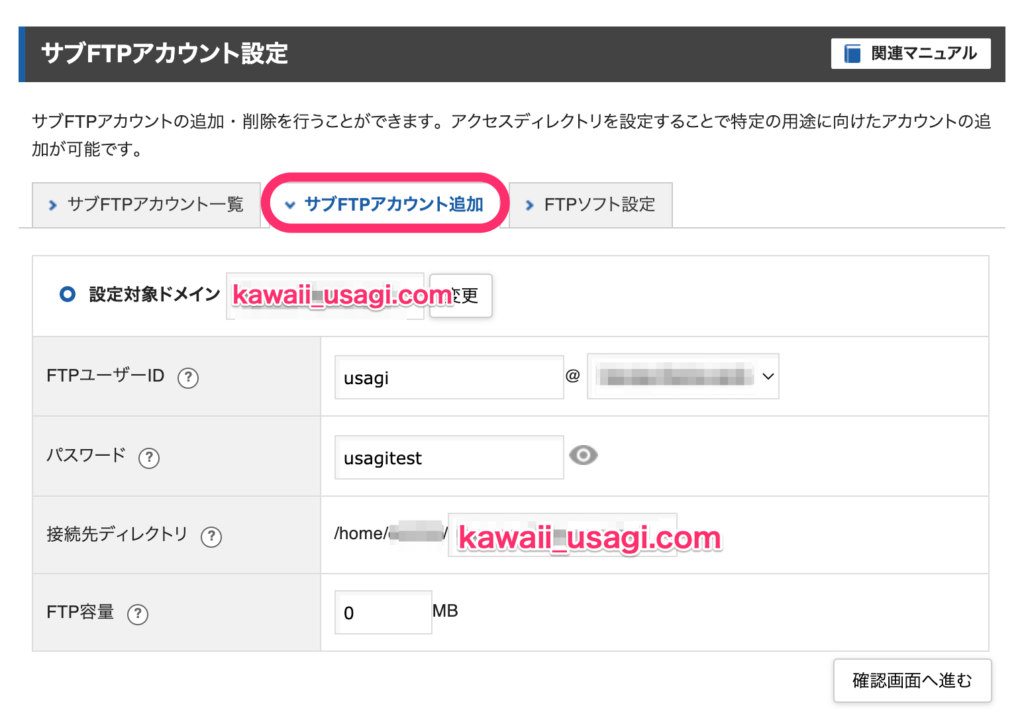
確認する
先ほど設定したサブFTPアカウント設定の確認画面に移ります。

パスワードちゃんとメモした?
設定内容に間違いがなければ追加するボタンを押します。
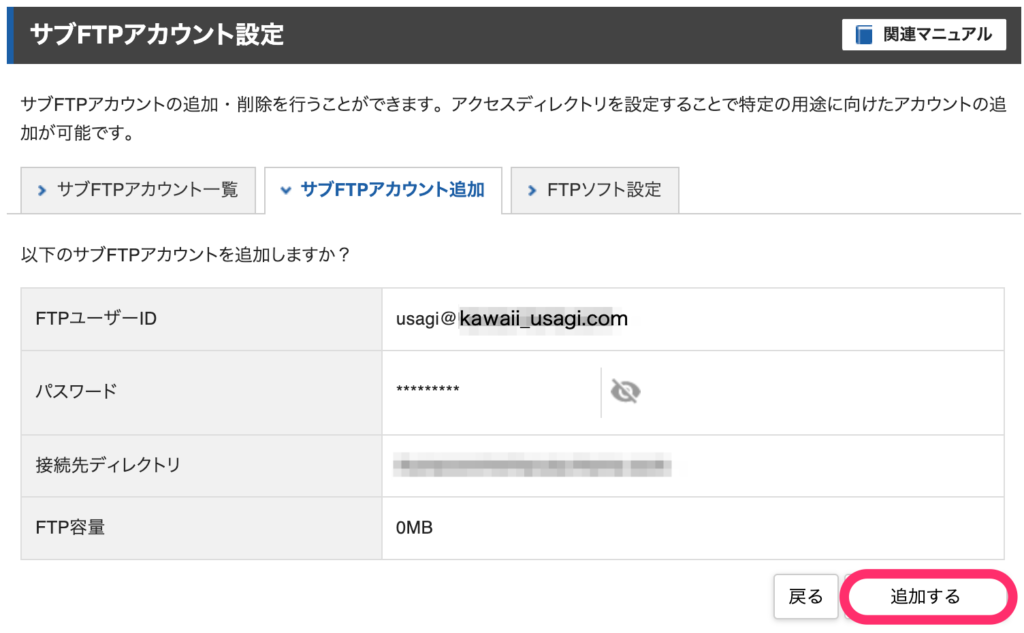
設定ができているか確認
設定ができていればサブFTPアカウント一覧に設定したものが表示されます。
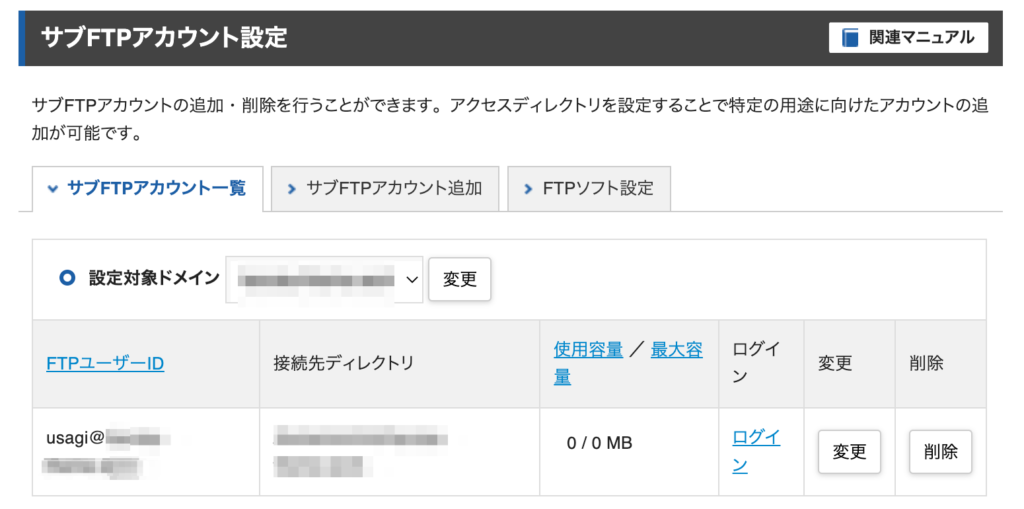
実際にFTPで接続してみる
今回はFTPソフトFileZillaを例にします。
FTPに接続するには以下の情報が必要です。
- ホスト
- ユーザー名
- パスワード

①②には先ほど設定したFTPユーザーIDとパスワードが入ります。
FTPユーザーIDについては@以降も記入します。
③ホストは初期FTPアカウントの情報を使います。
xserver内からも確認できます。
FTPソフト設定タブに切り替えます。
この中にあるFTPサーバー(ホスト)名部分が③に入ります。
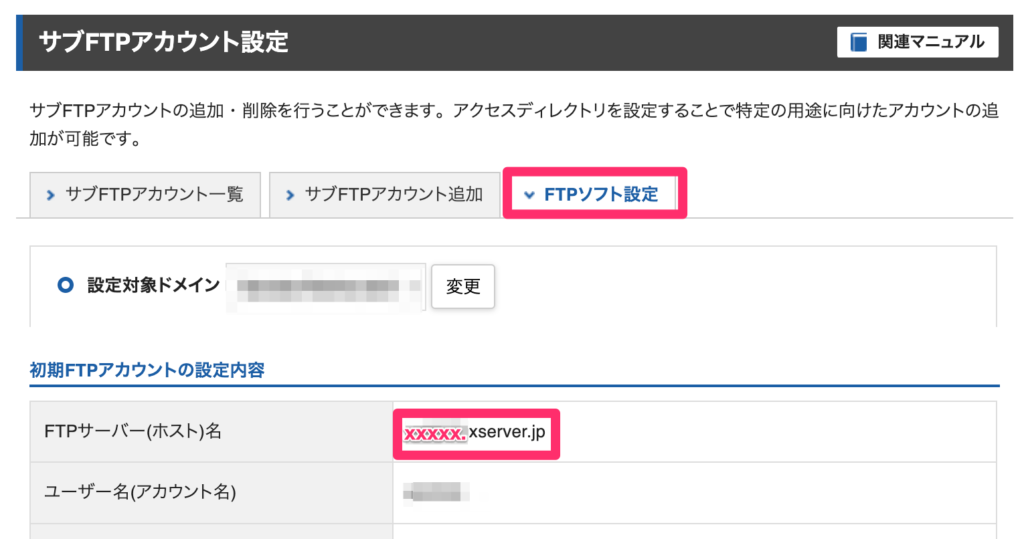
①②③を入力したらFileZillaのクイック接続ボタンを押してみましょう。
接続できましたか?
kawaii_usagi.comにのみ接続できていれば成功です!
もう使わなくなったら削除しよう
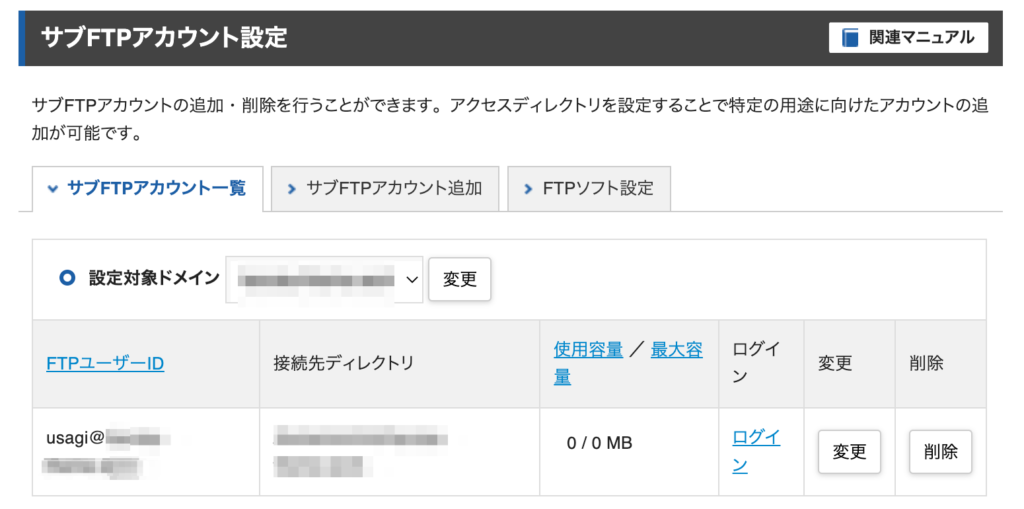
最後に、もうサブFTPは使わないなと思ったらサブFTPアカウント設定のサブFTPアカウント一覧から削除してしまいましょう。

おつかれええええええ!!!!